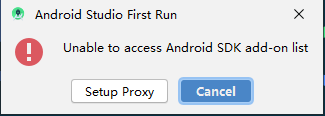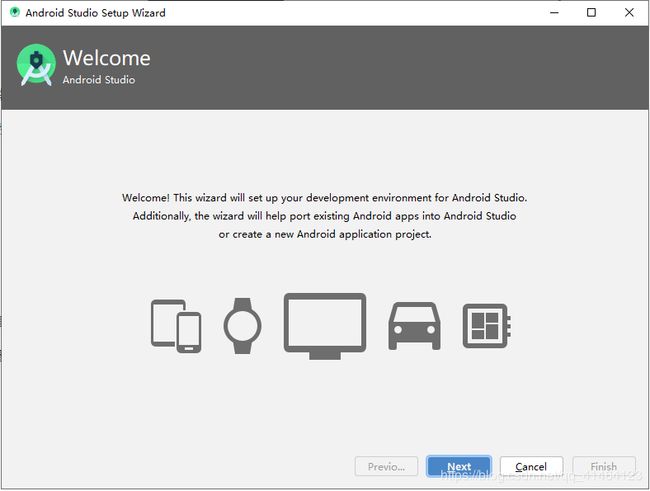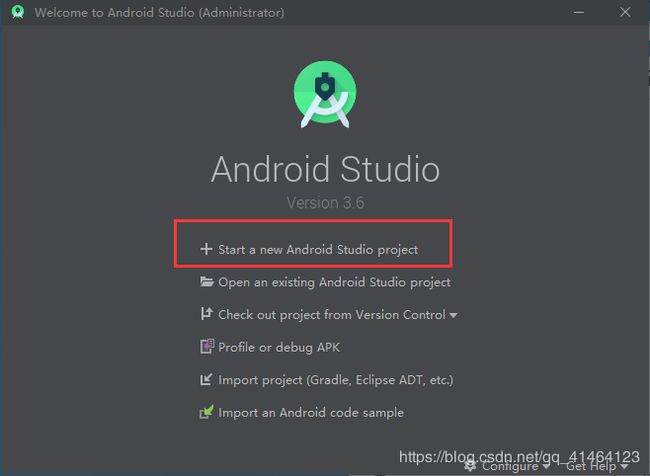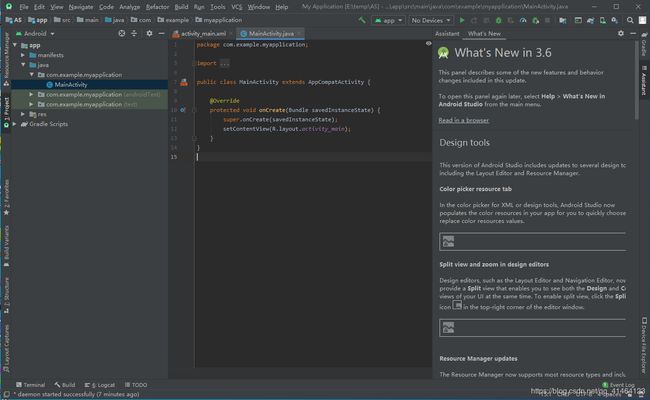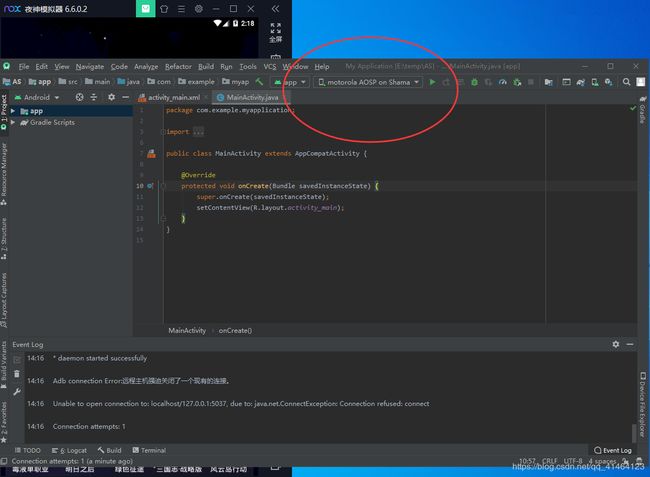Android入门教程 (一) Android简介和android studio安装
本文原创首发CSDN,本文链接:https://blog.csdn.net/qq_41464123/article/details/104514467作者博客https://blog.csdn.net/qq_41464123 ,转载请带上本段文字,尤其是脚本之家、码神岛等平台,谢谢配合。
前言
写这篇文章,是为了让萌新们快速入门Android开发,同时讲述一下我对Android的理解,以及未来学习Android的规划,希望能够对大家有点参考价值。
Android是什么?
Android就是跟苹果IOS一样,是一个操作系统。我们的手机,比如华为、VIVO、小米、三星等等都是使用安卓系统。而我们学习Android开发,就是学习制作安卓APP的技能。至于Android底层的实现,我们等到会用了再去研究。
为什么要学Android?
Android开发是绝大多数高校计算机专业的必修课。要想毕业,就必须要学
Android开发是一个计算机专业学生的基本功。不求多精通,但一定要会
根据老师介绍,学习Android开发,不是为了拿高薪offer,而是为了保证自己不失业
所以对于很多东西,比如微信公众号、PS等等,不求多精通,但一定要会,这也是我学习Android开发的准则
Android Studio环境配置
首先我们下载这个IDE(集成开发环境) 下载地址: android studio下载官网
IDE就是我们平时所说的“编译器”,就像C++的VC6.0,Java的eclipse,就是我们写代码的工具
下载之后,无脑下一步即可,即到如下界面
注:安装完成之后,桌面不会有Android Studio的快捷方式,我们可以在{AS安装目录}\bin\studio64.exe找到它
由于每一个IDE都有自己的设置,每个用户都有自己的爱好,有的人喜欢白色背景,有的人喜欢暗黑色背景......
AS为我们提供了一个用户配置转移功能,我们可以导出自己的设置,并且在新环境安装AS的时候导入,即可一步实现自己习惯的设置。但是因为我们是首次安装,所以在导入配置窗口选择不导入
接着会自动打开Android Studio,加载一段时间后,会弹出缺少SDK的提示,我们选择Cancel退出
就像JAVA的JDK一样,SDK就是Android的运行环境,必须要有。
接着就弹出欢迎界面,开始让你配置Android Studio,我们选择下一步
接着就让我们选择一系列的设置,什么是否自定义安装,要什么背景颜色,这些都无关紧要,我没写的无脑next即可。
其中我们关心的是SDK的安装位置,因为SDK一般会占用至少10个G的位置,一般来说我们会把他放在非系统盘。比如我放在了D盘:
接着到了最后一步点击Finish之后,AS就会帮我们下载安装所需要的SDK,大概耗时3~5分钟,下载安装完SDK,点击最后的Finish,就算安装成功了。
本文原创首发CSDN,本文链接:https://blog.csdn.net/qq_41464123/article/details/104514467作者博客https://blog.csdn.net/qq_41464123 ,转载请带上本段文字,尤其是脚本之家、码神岛等平台,谢谢配合。
开启第一个Android应用
启动AS,因为我们是首次安装AS,我们需要新建一个自己的Android应用,
AS功能很强大,不仅仅可以新建安卓手机的APP项目,也可以新建平板、电视的项目,而作为刚刚入门Android的我们,新建的是空白的安卓APP应用,选择Empty Activity,即空项目
之后会让我们设置AS项目的详细信息,至于项目名、包名就随意了,我们又不写什么项目,只是练练手而已。
保存路径可以选择改一下,设置最小SDK设置为21。
至于我们安装的是29,这里为什么要设置为21,我觉得有必要解释一下:
我们用AS写的APP项目,是要在一个叫夜神的第三方模拟器上跑的,人家的API才22,我们的最小API必须要小于等于这个数,否则跑不起来。就好比你拿着21世纪的电子产品,跟19世纪的人去用,人家不会用。
点击Finish之后,AS会自动帮我们创建好项目,我们可以看到如下界面:
左边是我们的项目结构,在入门阶段,我们只需要关注这两个文件,MainActivity.java是所谓的后端,即实现业务逻辑的部分;activity_main.xml就是所谓的前端,是处理界面的部分。
我们来看AS自动生成的activity_main.xml具体代码:
前面的是xml文件的基本配置,整个界面是用ConstraintLayout布局
TextView是一个文本框组件,用于显示Hello world!文本
layout_width/layout_height分别是该组件的宽度高度
wrap_content代表包裹自身内部组件的大小,即里面的东西有多大,我就有多大
text是文本框的文字,我们可以修改为自己喜欢的文字,比如自己姓名的简写
接着来看看MainActivity.java
package com.example.myapplication;
import androidx.appcompat.app.AppCompatActivity;
import android.os.Bundle;
public class MainActivity extends AppCompatActivity {
@Override
protected void onCreate(Bundle savedInstanceState) {
super.onCreate(savedInstanceState);
setContentView(R.layout.activity_main);
}
}
这个类继承自AppCompatActivity,onCreate方法是在该类生成的时候执行的生命周期方法。
方法内两行代码即显示刚刚的xml文件
运行自己的项目
要想运行自己的项目,要么使用自带的模拟器,要么使用第三方的模拟器。
一般来说,第三方模拟器的性能会优于自带的模拟器,我们以夜神为例。
先从夜神模拟器官网下载,跟安装QQ一样,正常安装即可。
接着我们打开夜神模拟器,稍等半分钟时间,会发现AS自动和夜神链接,我们可以看到AS中:
接着我们单击右上方的绿色三角形(运行按钮),跑起来
这样我们就算Android初步入门吧,接着我还会写基础班、进阶版等等......
如有不足之处,欢迎指出,谢谢!
如果电脑前的你,出现了不太一样的界面,欢迎评论指出,我看到后会私下解决。